

Deze tutorial is auteursrechtelijk beschermd door Lucien, alle rechten voorbehouden.
Elke verspreiding, zonder voorafgaande schriftelijke toestemming is geheel verboden.
Elke gelijkenis met een andere tutorial is puur toeval.
Ik heb de les gemaakt in PSP X6 op 25-10-2017.
Ik heb de persoonlijke toestemming van Lucien om haar lessen te vertalen uit het Frans.
Wil je deze vertaling linken, dan moet je Lucien daarvoor persoonlijk toestemming om vragen !!!
Ik ben alleen maar de vertaler, de auteursrechten liggen volledig bij Lucien.
Merci beaucoup Lucien, que je pouvez traduire vos leçons en Néerlandais.
Claudia.
Materialen :

Het masker openen we in PSP zelf.
Voor deze les dien je zelf een achtergrond en een tube te zoeken.
De gebruikte filters in deze les :

- Eye Candy 5 : Impact - Glass.
- AP [Lines] - Lines - SilverLining.
- Filters Unlimited 2.0.
- VM Toolbox - Instant Tile ***
***Importeer het filter VM Toolbox in het filter "Filters Unlimited 2.0"***
Maar dit filter kan ook gewoon gebruikt worden.
Klik op de onderstaande banner om naar de originele les te gaan :

Kleurenpallet :
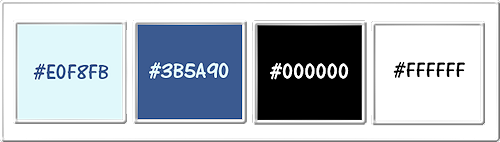
Voorgrondkleur = #E0F8FB
Achtergrondkleur = #
3B5A90
3de kleur = #000000
4de kleur = #FFFFFF

OPGELET !!!
Naargelang de gebruikte kleuren, kunnen de
Mengmodus en de Laagdekking verschillen. |

1.
Open uit de materialen het bestand "Alpha_la_sortie_du_soir".
Dit is geen leeg bestand. De selecties zitten in het alfakanaal.
Venster - Dupliceren (of gebruik de sneltoetsen SHIFT + D).
Sluit het originele bestand, we werken verder op het duplicaat.
Vul de laag met de Achtergrondkleur : #3B5A90.
Lagen - Nieuwe rasterlaag.
Vul deze laag met de Voorgrondkleur : #E0F8FB.
Open uit de materialen het masker "2Bit_Mask48" en minimaliseer het.
Ga terug naar je werkje.
Lagen - Nieuwe maskerlaag - Uit afbeelding :

Effecten - Randeffecten - Accentueren.
Lagen - Samenvoegen - Groep samenvoegen.

2.
Lagen - Nieuwe rasterlaag.
Selecties - Selectie laden/opslaan - Selectie laden uit alfakanaal : Alpha_la_sortie_du_soir #1
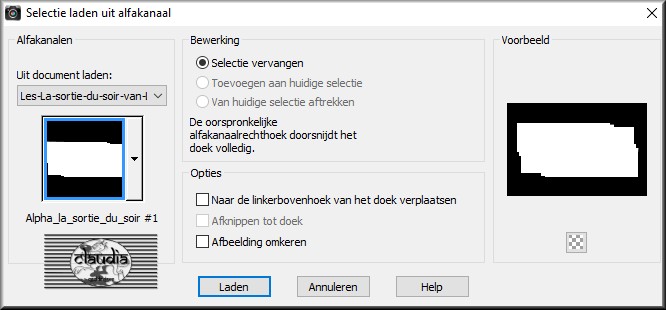
Vul de selectie met de Voorgrondkleur : #E0F8FB.
Aanpassen - Ruis toevoegen/verwijderen - Ruis toevoegen : (= grofkorreligheid)

Laat de selectie actief !!!

3.
Open in PSP jou zelfgekozen landschaptstube.
Bewerk je plaatje met het filter 20-20, als dit nog niet gebeurt is.
Bewerken - Kopiëren.
Ga terug naar je werkje.
Bewerken - Plakken in selectie.
Aanpassen - Scherpte - Verscherpen.
Selecties - Wijzigen - Selectieranden selecteren :

Vul de selectie met de 3de kleur : #000000.
Selecties - Laag maken van selectie.
Effecten - Insteekfilters - Alien Skin Eye Candy 5 : Impact - Glass :
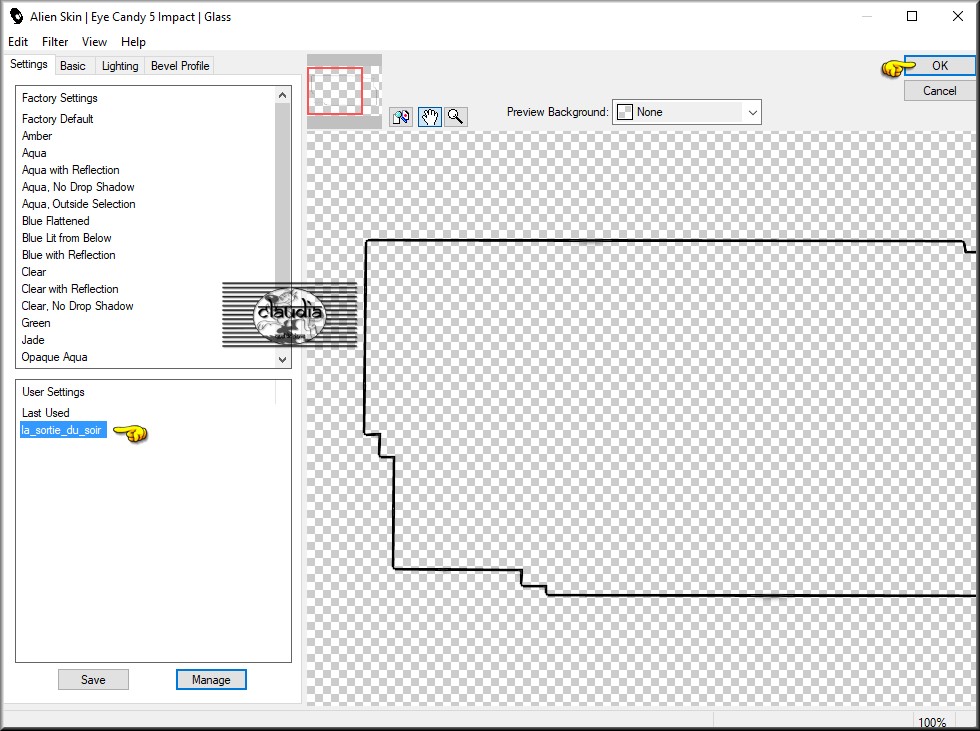
Of voer de instellingen manueel in :

Selecties - Niets selecteren.
Lagen - Samenvoegen - Zichtbare lagen samenvoegen.

4.
Lagen - Nieuwe rasterlaag.
Selecties - Selectie laden/opslaan - Selectie laden uit alfakanaal : Alpha_la_sortie_du_soir #2
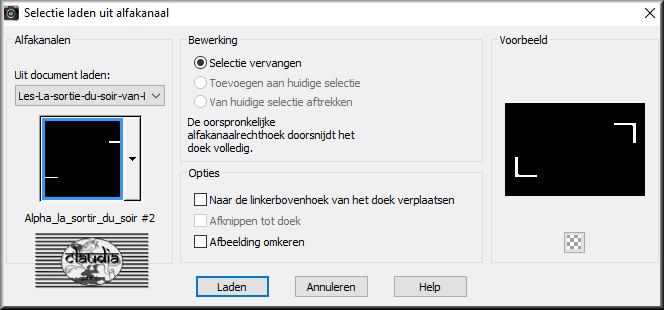
Ga naar het Kleurenpallet en klik met de muis in de Voorgrondkleur en daarna op het tabblad "Verloop".
Maak een Verloop met deze instellingen :
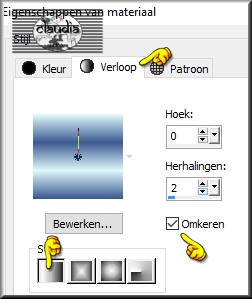
Ga terug naar je werkje.
Vul de selectie met het Verloop.
Effecten - Insteekfilters - AP [Lines] - Lines - SilverLining :
![Effecten - Insteekfilters - AP [Lines] - Lines - SilverLining :](../../images/Vertaalde_Lessen/Chez-Lulu/La-sortie-du-soir/Plaatje9.jpg)
Effecten - Randeffecten - Accentueren.
Effecten - Insteekfilters - Alien Skin Eye Candy 5 : Impact - Glass : de instellingen staan goed.
Effecten - 3D Effecten - Slagschaduw :
Verticaal = 2
Horizontaal = 2
Dekking = 80
Vervaging = 2
Kleur = Zwart (#000000)
Herhaal nogmaals de Slagschaduw maar zet nu Verticaal en Horizontaal op -2.
Selecties - Niets selecteren.

5.
Lagen - Nieuwe rasterlaag.
Selecties - Selectie laden/opslaan - Selectie laden uit alfakanaal : Alpha_la_sortie_du_soir #3
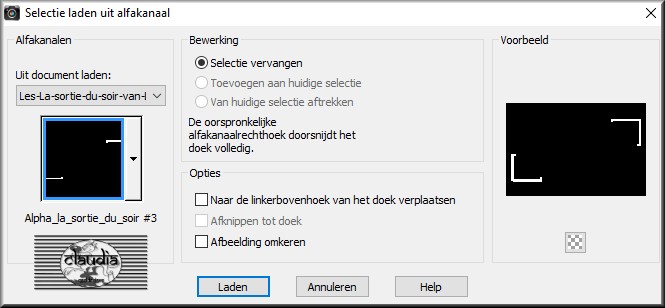
Vul de selectie met het Verloop.
Effecten - Insteekfilters - Alien Skin Eye Candy 5 : Impact - Glass : de instellingen staan goed.
Effecten - Randeffecten - Accentueren.
Selecties - Niets selecteren.

6.
Afbeelding - Randen toevoegen : Symmetrisch aangevinkt
2 px met de Voorgrondkleur : #E0F8FB
5 px met de Achtergrondkleur : #3B5A90
2 px met de Voorgrondkleur : #E0F8FB
5 px met de Achtergrondkleur : #3B5A90

7.
Open in PSP jou zelf gekozen tube.
Bewerken - Kopiëren.
Ga terug naar je werkje.
Bewerken - Plakken als nieuwe laag.
Pas het formaat van je tube aan als dit nodig is en verscherp het.
Plaats de tube rechts op je werkje :


8.
Open uit de materialen het WordArt "texte".
Bewerken - Kopiëren.
Ga terug naar je werkje.
Bewerken - Plakken als nieuwe laag.
Effecten - Afbeeldingseffecten - Verschuiving :
Horizontale verschuiving = 40
Verticale verschuiving = 130
Aangepast en Transparant aangevinkt
Hier even kijken of de tekst niet over de tube komt.
Schuif deze dan een beetje naar links toe of zet de tekst op een plaats waar jij het wilt.
Lagen - Samenvoegen - Zichtbare lagen samenvoegen.

9.
Selecties - Alles selecteren.
Afbeelding - Randen toevoegen : 50 px met de 4de kleur : #FFFFFF, Symmetrisch aangevinkt.
Selecties - Omkeren.
Vul de selectie met het Verloop.
Selecties - Laag maken van selectie.
Effecten - Insteekfilters - <I.C.NET Software> - Filters Unlimited 2.0 - VM Toolbox - Instant Tile :
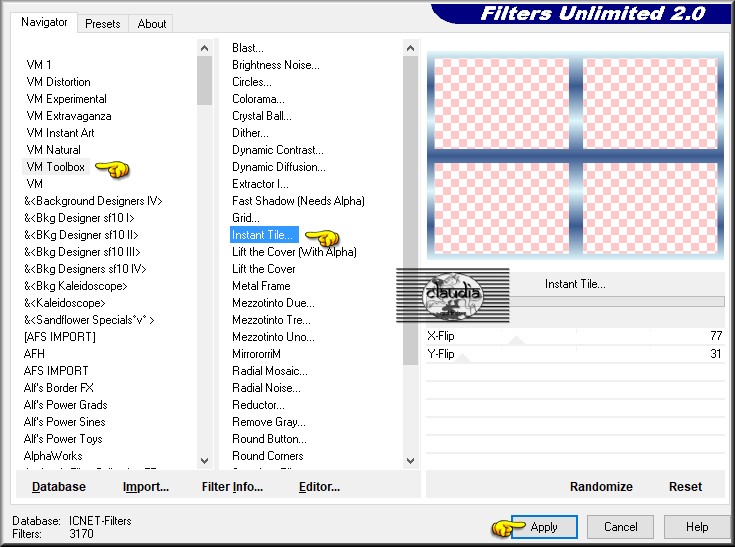
Of het gewone filter VM Toolbox - Instant Tile (dus niet geïmporteerd) :
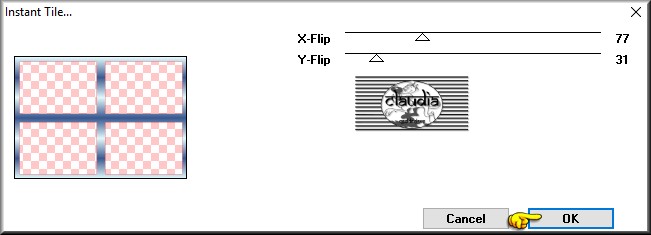
Selecties - Niets selecteren.

10.
Activeer de Toverstaf, Doezelen en Tolerantie op 0, Modus op Toevoegen en Afstemmingsmodus op Geen.
Ga terug
naar je werkje.
Selecteer de bovenste rand (omdat de instellingen van de Toverstaf zo staan,
hoef je normaal gezien maar 1 keer te klikken) :
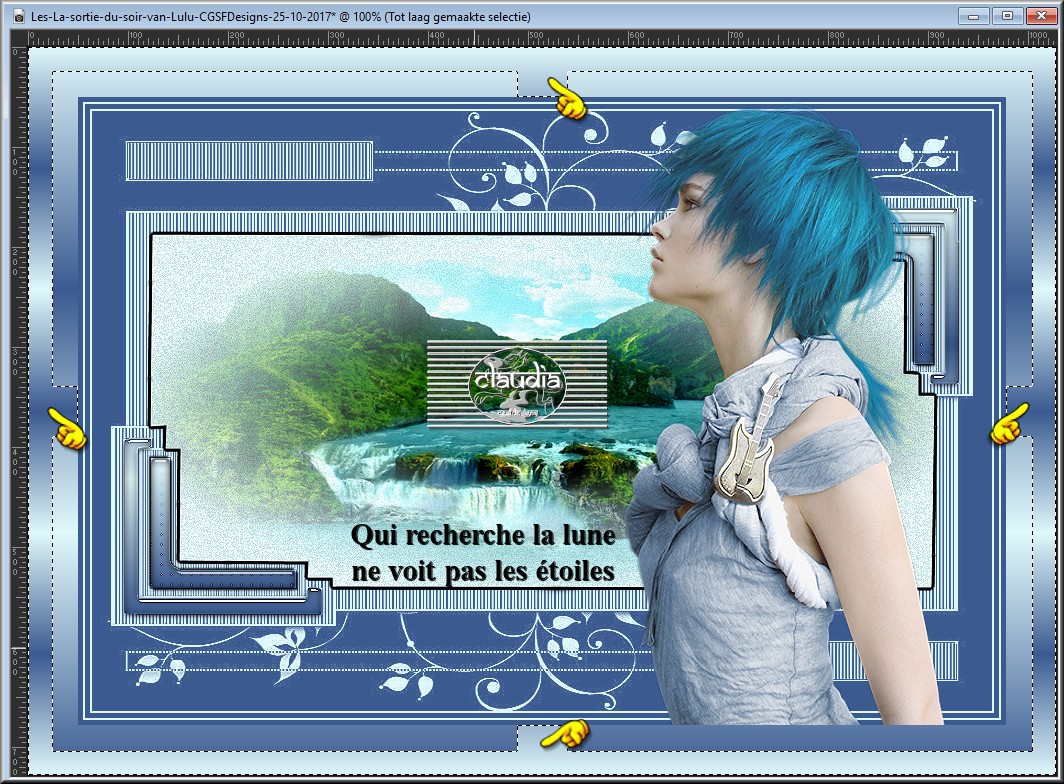
Vul de selectie met de Achtergrondkleur : #3B5A90.
Effecten - Insteekfilters - AP [Lines] - Lines - SilverLining :
![Effecten - Insteekfilters - AP [Lines] - Lines - SilverLining](../../images/Vertaalde_Lessen/Chez-Lulu/La-sortie-du-soir/Plaatje15.jpg)
Selecties - Niets selecteren.
Afbeelding - Randen toevoegen : 2 px met de Achtergrondkleur : #3B5A90, Symmetrisch aangevinkt.
Selecties - Niets selecteren.
Lagen - Nieuwe rasterlaag en plaats hierop je watermerkje.
Lagen - Samenvoegen - Alle lagen samenvoegen.
Afbeelding - Formaat wijzigen : 900 px. breedte, formaat van alle lagen wijzigen aangevinkt.
Aanpassen - Scherpte - Onscherp masker :

Sla je werkje op als jpg-bestand en dan is deze mooie les van Lulu klaar.

© Claudia - Oktober 2017.




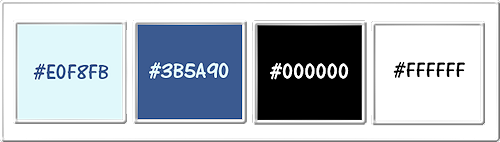


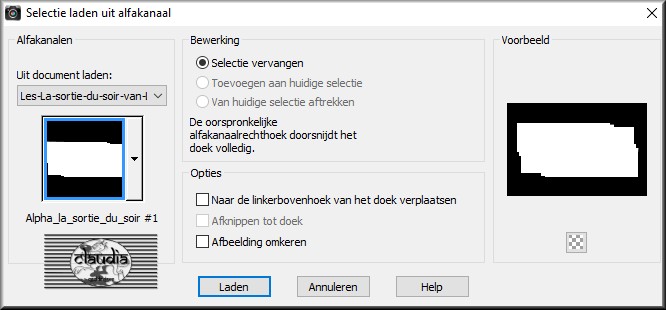


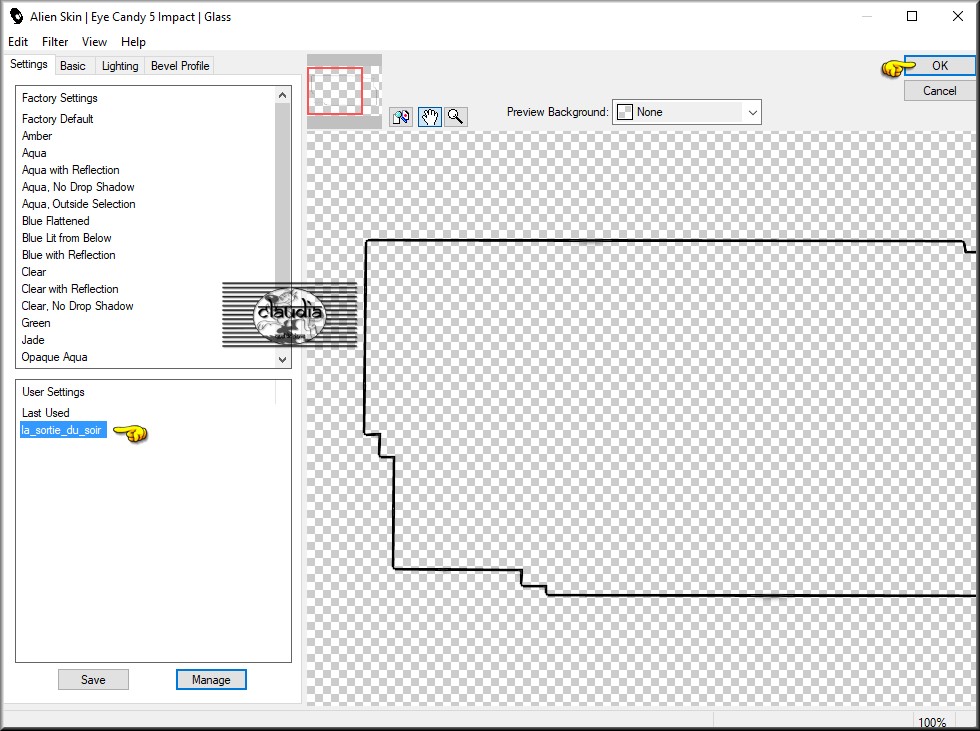

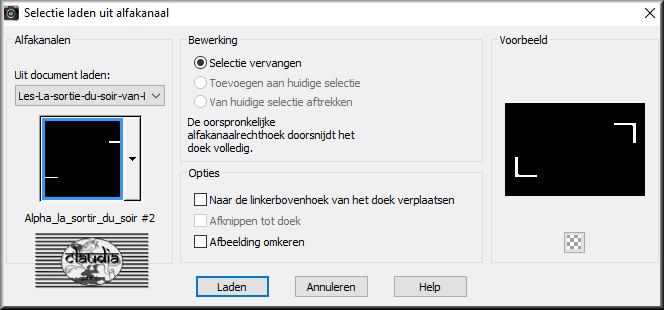
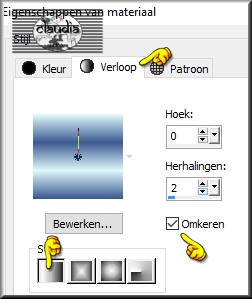
![Effecten - Insteekfilters - AP [Lines] - Lines - SilverLining :](../../images/Vertaalde_Lessen/Chez-Lulu/La-sortie-du-soir/Plaatje9.jpg)
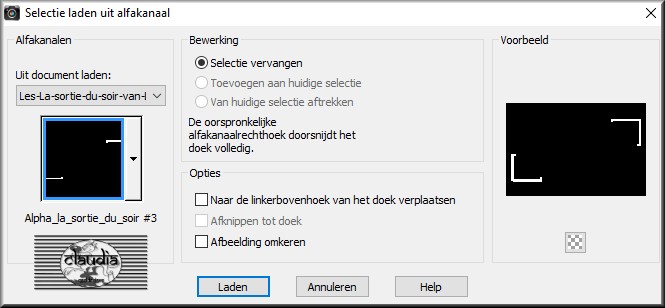

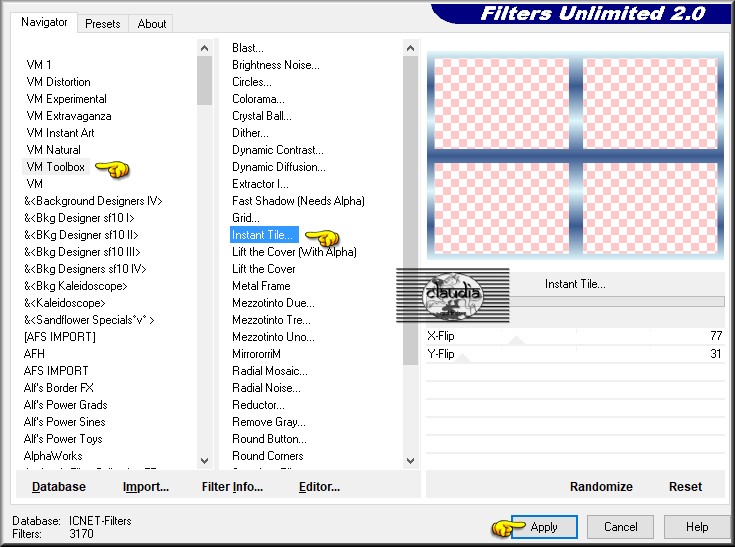
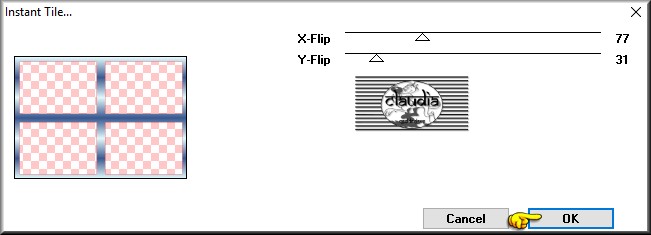
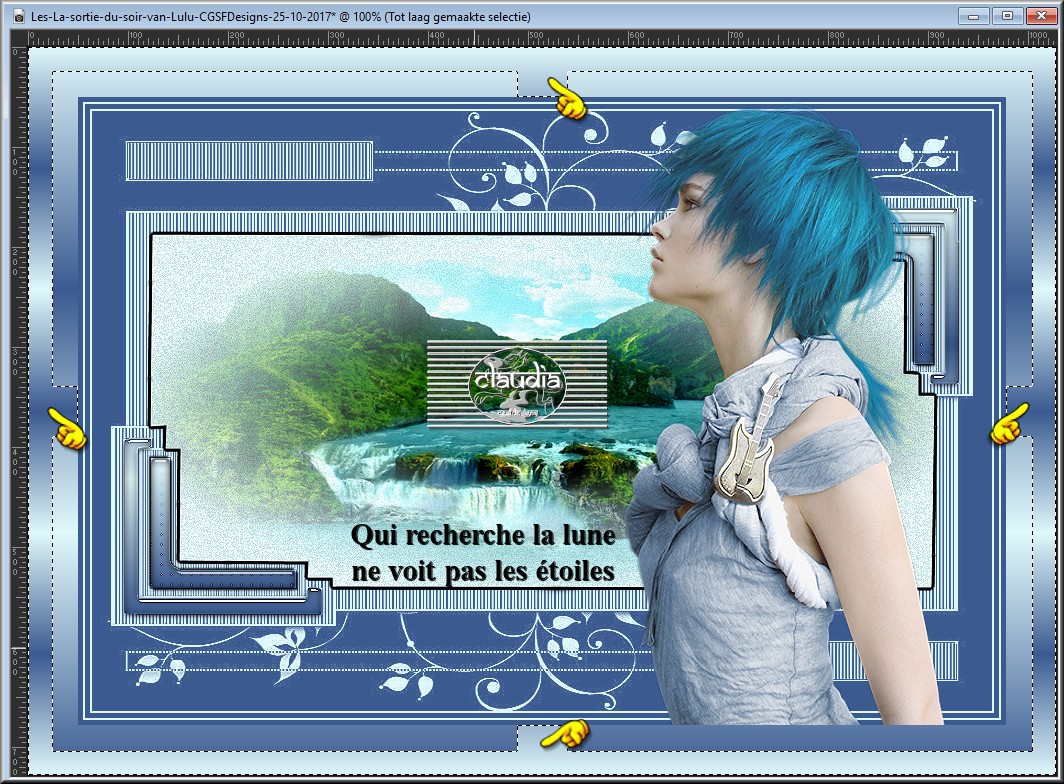
![Effecten - Insteekfilters - AP [Lines] - Lines - SilverLining](../../images/Vertaalde_Lessen/Chez-Lulu/La-sortie-du-soir/Plaatje15.jpg)

